|
Open je tubes in psp.
1.
Zet je voorgrondkleur op #E0D9D5 en je achtergrondkleur op #644365.
2.
Open alpha_tulle - venster - dupliceren en sluit het origineel.
3.
We werken verder op de kopie.
4.
Lagen - eigenschappen - hernoem deze laag Raster 1.
5.
Zet je voorgrondkleur op het volgende verloop.
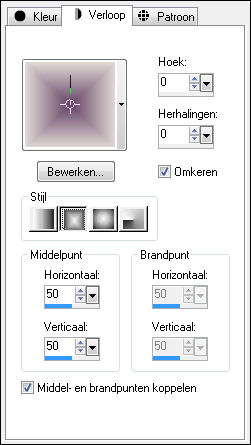
6.
Vul de afbeelding met het verloop.
7.
Effecten - filter Mehdi - Sorting tiles.
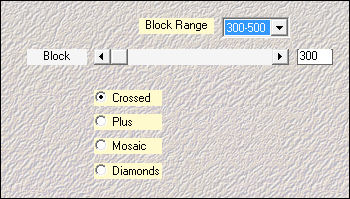
8.
Lagen - nieuwe rasterlaag.
9.
Selecties - selecties laden/opslaan - selecties laden uit
alfakanaal - Selection #1.
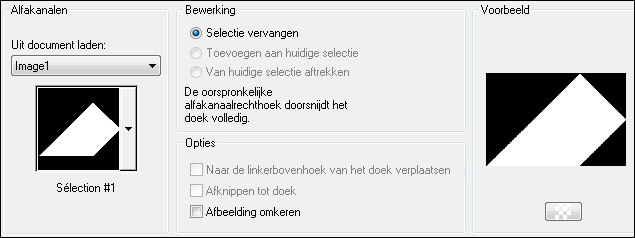
10.
Gereedschap vulemmer - zet de dekking op 50.

Vul de selectie met #644365.
11.
Selecties - niets selecteren.
12.
Effecten - filter L & K's Zitah.
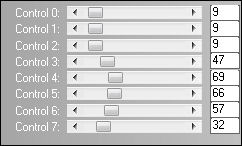
13.
Effecten - vervormingseffecten - Golf.
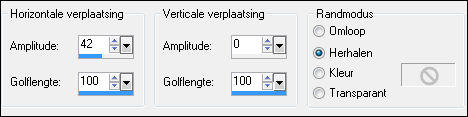
14.
Zo ziet je tag er nu uit.
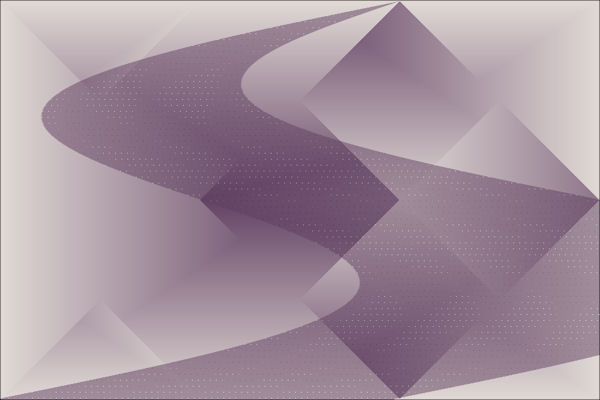
15.
Zet de mengmodus van deze laag op overlay.
16.
Effecten - 3D effecten - slagschaduw 0 / 3 / 25 / 15 #000000.
17.
Lagen - nieuwe rasterlaag.
18.
Selecties - selecties laden/opslaan - selecties laden uit
alfakanaal - Selection #2.
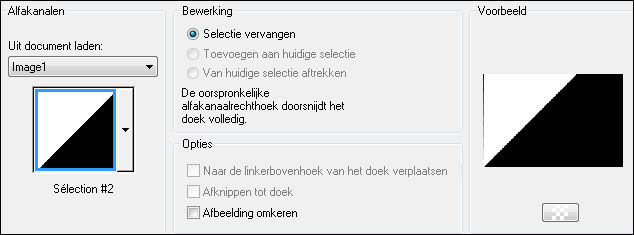
19.
Vul de selectie met #E0D9D5.
20.
Selecties - niets selecteren.
21.
Effecten - filter L & K's Zitah.
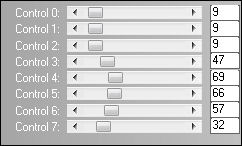
22.
Effecten - vervormingseffecten - Golf.
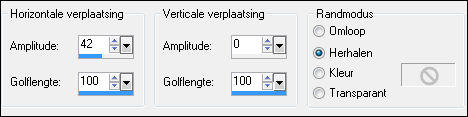
23.
Afbeelding - spiegelen.
24.
Zet de mengmodus van deze laag op hard licht.
25.
Effecten - 3D effecten - slagschaduw - instellingen staan nog goed.
26.
Lagen - nieuwe rasterlaag.
27.
Selecties - selecties laden/opslaan - selecties laden uit
alfakanaal - Selection #3.
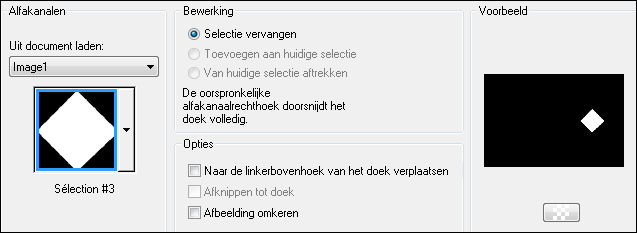
28.
Gereedschap vulemmer - zet de dekking op 100.

Vul de selectie met #644365.
29.
Selecties - wijzigen - inkrimpen - aantal pixels op 2.
30.
Druk op je delete toets.
31.
Gereedschap vulemmer - zet de dekking op 50.

Vul de selectie met #E0D9D5.
32.
Selecties - niets selecteren.
33.
Lagen - dupliceren.
34.
Afbeelding - spiegelen.
35.
Effecten - 3D effecten - slagschaduw 3 / 3 / 18 / 5 #000000.
36.
Klik in je lagenpalet de laag eronder aan.
Effecten - 3D effecten - slagschaduw 3 /
3 / 18 / 5 #000000.
37.
Klik in je lagenpalet op de bovenste laag.
38.
Lagen - nieuwe rasterlaag.
39.
Selecties - selecties laden/opslaan - selecties laden uit
alfakanaal - Selection #4.
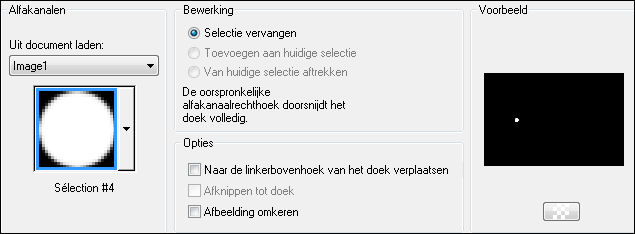
40.
Draai je kleuren om in je materialen palet.
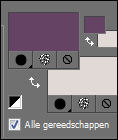
41.
Effecten - filter Mehdi - Wavy Lab.
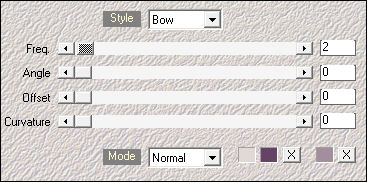
42.
Open PmsBrush12010 - bestand - exporteren - aangepast penseel -
geef het een naam en klik op ok.
Zet je voorgrondkleur op #FFFFFF.
Gereedschap penseel - zoek het
penseel.

43.
Stempel met #FFFFFF in het midden van de selectie.
44.
Aanpassen - scherpte - nog scherper.
45.
Effecten - filter Eye Candy 5 Impact - Glass - voorinstelling Clear, No drop shadow.
46.
Selecties - niets selecteren.
47.
Lagen - dupliceren.
48.
Afbeelding - spiegelen.
49.
Lagen - dupliceren.
50.
Schuif de bal linksonder op je afbeelding.
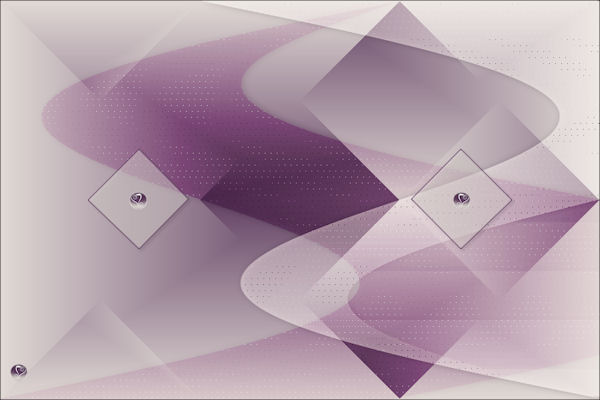
51.
Lagen - dupliceren.
52.
Afbeelding - formaat wijzigen - 90% - formaat alle lagen niet
aangevinkt.
53.
Schuif de bal op de lijn.
54.
Lagen - dupliceren.
55.
Afbeelding - formaat wijzigen - 90% - formaat alle lagen niet
aangevinkt.
56.
Schuif de bal op de lijn.

57.
Lagen - samenvoegen - omlaag samenvoegen.
Herhaal dit nog een keer.
58.
Lagen - dupliceren.
59.
Afbeelding - spiegelen.
60.
Lagen - samenvoegen - omlaag samenvoegen.
Herhaal dit nog 2 keer.
61.
Effecten - 3D effecten - slagschaduw 3 / 3 / 10 / 5 #000000.
62.
Lagen - nieuwe rasterlaag.
63.
Selecties - selecties laden/opslaan - selecties laden uit
alfakanaal - Selection #5.
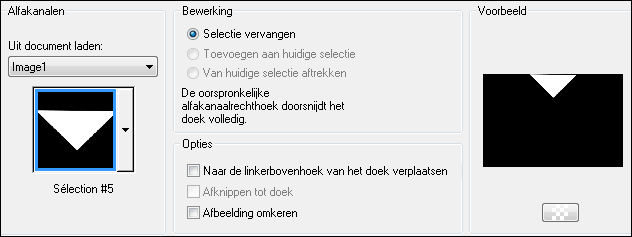
64.
Zet je voorgrondkleur op #644365.
65.
Effecten - filter Mehdi - Wavy Lab.
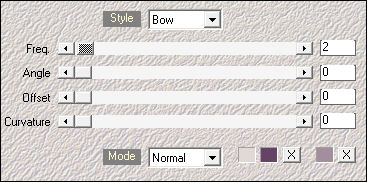
66.
Selecties - niets selecteren.
67.
Effecten - afbeeldingseffecten - naadloze
herhaling.
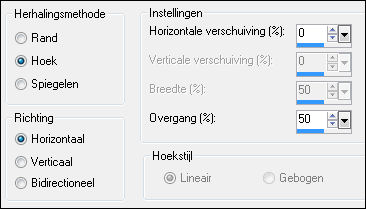
68.
Lagen - dupliceren.
69.
Afbeelding - omdraaien.
70.
Lagen - samenvoegen - omlaag samenvoegen.
71.
Effecten - filter L & K's Zitah - instellingen staan nog
goed.
72.
Zet de mengmodus van deze laag op hard licht en de
laagdekking op 50.
73.
Gereedschap pen - lijnstijl +Effen - breedte op 3.
74.
Teken 2 lijnen aan de rechterkant zoals op het
printscreen.
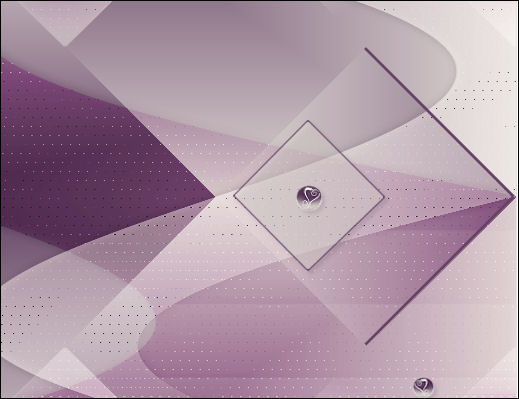
75.
Lagen - omzetten in rasterlaag.
76.
Lagen - dupliceren.
77.
Afbeelding - spiegelen.
78.
Lagen - samenvoegen - omlaag samenvoegen.
79.
Effecten - 3D effecten - slagschaduw 3 / 3 / 10 / 5 #000000.
80.
Gereedschap pen - teken 2 lijnen zoals op het
printscreen.
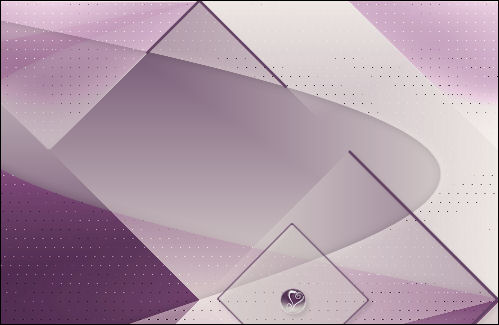
81.
Lagen - omzetten in rasterlaag.
82.
Lagen - dupliceren.
83.
Afbeelding - spiegelen.
84.
Lagen - samenvoegen - omlaag samenvoegen.
85.
Effecten - 3D effecten - slagschaduw 3 / 3 / 10 / 5 #000000.
86.
Gereedschap pen - teken nu de onderste lijnen.
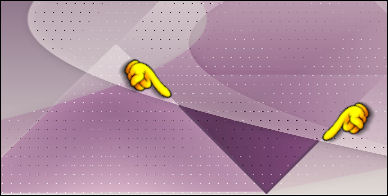
87.
Lagen - omzetten in rasterlaag.
88.
Lagen - dupliceren.
89.
Afbeelding - spiegelen.
90.
Lagen - samenvoegen - omlaag samenvoegen.
91.
Effecten - 3D effecten - slagschaduw 3 / 3 / 10 / 5 #000000.
92.
Je tag ziet er nu zo uit.
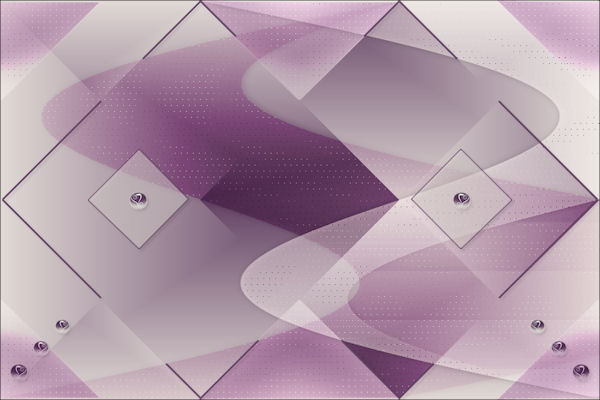
93.
Open je tube - bewerken - kopieren.
94.
Bewerken - plakken als nieuwe laag.
95.
Afbeelding - formaat wijzigen - 80% - formaat alle lagen niet
aangevinkt.
96.
De tube staat meteen goed.
97.
Effecten - 3D effecten - slagschaduw 10 / 10 / 45 / 25 #000000.
98.
Open tube_tulle - bewerken - kopieren.
99.
Bewerken - plakken als nieuwe laag.
100.
Schuif de tube op zijn plaats zie voorbeeld.
101.
Als je met eigen kleuren werkt, kun je de tube
inkleuren.
102.
Effecten - 3D effecten - slagschaduw 5 / 5 / 25 / 5 #000000.
103.
Afbeelding - randen toevoegen - 2 pixels #644365.
104.
Afbeelding - randen toevoegen - 35 pixels #E0D9D5.
105.
Gereedschap toverstaf - selecteer de rand.
106.
Effecten - filter Mehdi - Wavy Lab.
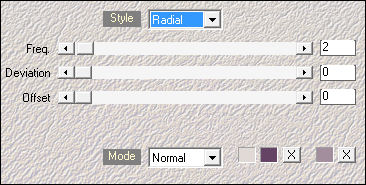
107.
Effecten - filter Nik Software - Color Efex Pro 3.0 -
Contrast Color Range.
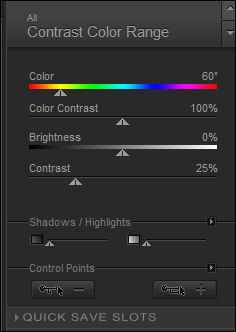
108.
Selecties - omkeren.
109.
Effecten - 3D effecten - slagschaduw 5 / 5 / 25 / 15 #000000.
110.
Selecties - niets selecteren.
111.
Afbeelding - randen toevoegen - 2 pixels #644365.
112.
Aanpassen - scherpte - onscherp masker.

113.
Zet je watermerk op je werk en sla op als jpg.
Extra voorbeeld.

Bedankt Karin, Daniella en Feya voor het testen van deze les.
Hieronder hun crea's.

Karin.

Daniella.

Feya.
|